Le moteur de rendu Densité des points permet de représenter des valeurs quantitatives pour un champ sous forme d'une série de motifs de remplissage selon la valeur de champ de chaque polygone. Les données ne sont pas classées. A la place, chaque polygone est rempli de points selon la valeur de champ. Chaque point représente une certaine valeur (par exemple, un point pour 50 000 personnes dans la carte de densité ci-dessous). 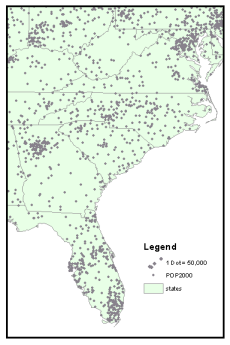
Lorsque vous créez une carte à densité de points, vous spécifiez le nombre d'entités représentées par chaque point et la taille des points. Il est parfois utile d'essayer plusieurs combinaisons de nombre et de taille afin de vérifier celle qui fait le mieux ressortir le modèle. En règle générale, sélectionnez des valeurs garantissant que les points ne forment pas de par leur proximité des surfaces solides qui obscurcissent les modèles ou ne rendent pas les variations de densité difficiles à percevoir en raison de leur éloignement. Dans la plupart des cas, vous ne représenterez qu'un champ à l'aide d'une carte à densité de points. Dans des cas spéciaux, vous pouvez comparer les distributions de différents types et choisir de représenter deux ou trois champs.
Après avoir spécifié le moteur de rendu des points, vous pouvez souhaiter conserver la densité des points lors de la navigation dans la carte. Le fait de conserver la densité des points préserve l'impression visuelle de la carte à mesure que l'échelle change. Deux options sont disponibles pour conserver la densité :
- Par taille : Lorsque vous faites un zoom avant, la taille du point augmente.
- Par valeur : Lorsque vous faites un zoom avant, la valeur représentées par un point décroit et d'autres points sont dessinés sur la carte.
L'option Maintenir la densité est liée à l'échelle. Si vous sélectionnez Maintenir la densité, toutes les modifications sont appliquées pour l'échelle actuelle de la carte.
Utilisez l'onglet Symbologie de la boîte de dialogue Propriétés de la couche pour spécifier la manière d'utiliser le moteur de rendu Densité des points pour afficher votre couche.
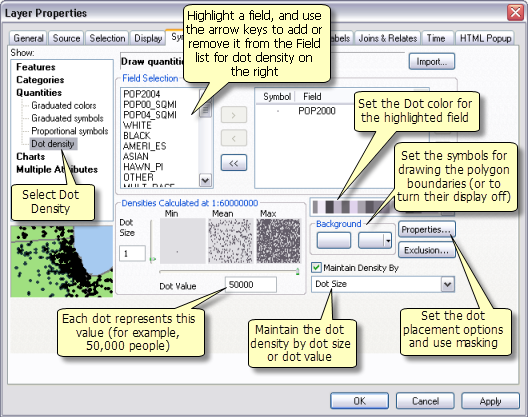
- Cliquez avec le bouton droit sur la couche que vous souhaitez dessiner en utilisant le moteur de rendu Densité des points, puis sélectionnez Propriétés.
- Cliquez sur l'onglet Symbologie de la boîte de dialogue Propriétés de la couche.
- Cliquez sur Quantités, puis sur Densité des points.
- Sous Sélection des champs, cliquez sur les champs numériques que vous souhaitez mapper, puis utilisez les boutons fléchés pour ajouter et supprimer des champs dans la liste.
- Pour modifier l'apparence du symbole de point, double-cliquez sur le symbole de point dans la liste de champs afin d'ouvrir la boîte de dialogue Sélecteur de symboles.
- Sélectionnez le dégradé de couleurs de votre choix, lequel sera utilisé pour affecter des couleurs de point pour chacun des champs que vous afficherez dans le cadre de la couche de densité des points.
- Utilisez la zone Densités pour définir la taille de point et les propriétés d'affichage de densité. Vous pouvez changer la Taille du point ou cliquer sur le curseur pour régler la taille. Vous pouvez également utiliser la Valeur du point pour définir la quantité représentée par chaque point, ou cliquer sur le curseur pour ajuster la valeur.
- Cochez Maintenir la densité pour conserver l'impression visuelle de la carte à mesure que l'échelle change. Cliquez sur la flèche déroulante Maintenir la densité et sélectionnez Taille des points (augmente la taille des points lors du zoom avant) ou Valeurs des points (augmente le nombre de points lors du zoom avant) pour définir la méthode de préservation de la densité.
- Cliquez éventuellement sur Propriétés pour définir les options de placement des points. Deux options s'offrent à vous pour placer les points dans une zone : Placement dynamique et Placement fixe. Placement dynamique (l'option par défaut) indique que les points sont placés de façon aléatoire chaque fois que la carte est actualisée. Lorsque vous utilisez cette option, vous pouvez définir la Valeur initiale pour le placement. La Valeur initiale est un nombre entier qui initialise le générateur de nombres aléatoires. Le fait de choisir le même nombre donne le même résultat de placement de points, si les données sont identiques. L'option Placement fixe gèle le placement des points au moment de l'actualisation de la carte.
- Cliquez éventuellement sur le bouton Propriétés pour utiliser le masquage. Lors du masquage, vous pouvez sélectionner une Couche de contrôle dans la carte et spécifier si Exclure les points de ces zones ou Placer les points uniquement dans ces zones.
- Cliquez éventuellement sur le bouton Exclusion et utilisez une expression SQL pour exclure des valeurs (telles que des points aberrants).
- Utilisez les propriétés Arrière-plan pour définir comment les entités utilisées pour le remplissage de densité des points seront affichées. Souvent, vous sélectionnerez Aucune couleur pour les lignes de contour afin que les limites d'entité ne soient pas affichées.
- Cliquez sur OK.